
Yhdessä iPhone on varustettu paremmilla ja paremmilla kameroilla, voit käyttää niitä helposti tallentamaan päivittäisiä toimintoja. Oletko koskaan joutunut tilanteeseen, jossa ampui MOV-videoita sivuttain ja haluat kääntää niitä 90 astetta, 180 astetta tai 270 astetta normaalia toistoa varten?
Kuinka kiertää MOV-tiedostoa? Kuinka kiertää MOV-tiedostoja vaaka- tai pystysuunnassa erikoistehosteiden saavuttamiseksi? Jatka vain lukemista löytääksesi kuinka kiertää elokuvaa tässä viestissä.
Kun haluat kääntää MOV-tiedostoa, ilmainen tapa on aina ensimmäinen valinta. MOV-tiedoston kiertämiseksi ilmaiseksi suosittelemme tässä vilpittömästi helppokäyttöistä MOV-tiedoston rotaattori. Sen avulla voit kiertää MOV-tiedostoa helposti 90 astetta. Ensinnäkin voit ladata ja asentaa sen tietokoneellesi.
Vaihe 1Käynnistä MOV File Rotator

Lataamisen jälkeen asenna ja suorita tämä ilmainen MOV-tiedosto kiertävä ohjelmisto tietokoneellesi.
Vaihe 2Valitse kiertoominaisuus

Napsauta "Kierrä" siirtyäksesi tämän kiertävän työkalun "Kierrä" käyttöliittymään.
Vaihe 3Lisää MOV-video
Napsauta "Lisää tiedosto" -painiketta tuodaksesi MOV-tiedostosi.
Vaihe 4Kierrä MOV-tiedostoa

Voit kääntää MOV-tiedostoa helposti napsauttamalla "Kierrä 90 myötäpäivään" tai "Kierrä 90 vastapäivään". Lisäksi sinulla on oikeus kääntää videotiedosto valitsemalla läppä-painike, jos haluat kääntää videota pystysuoraan tai vaakasuoraan haluamallasi tavalla.
Vaihe 5Suorita toiminta
Napsauta "Tallenna" -painiketta kääntääksesi MOV-tiedostoa. Lisäksi tämä erinomainen MOV-videonmuokkausohjelma voi auttaa sinua muuntamaan videon haluamaasi videomuotoon.
Kun olet kääntänyt MOV-tiedoston onnistuneesti, voit käyttää iPhone Video Transfer -ohjeita asettaaksesi kääntyneen videon iPhoneen.


Älä Miss: Kuinka laittaa video iPhoneen
Ensimmäisellä menetelmällä voit kääntää MOV-tiedostoa helposti. Mutta jos haluat muokata MOV-videosi paremmin, voit luottaa ammattilaiseen video Editor. Kiertävän MOV-tiedoston lisäksi sen avulla voit leikata / rajata / yhdistää videota, parantaa videon laatua, säätää tulosteen tehosteita, lisätä 3D-tehosteita ja henkilökohtaista vesileimaa ja muuta, voit ladata sen ja saada ilmaisen kokeilun.
Vaihe 1Käynnistä Video Editor
Lataa, asenna ja avaa tämä monipuolinen MOV-videonmuokkausohjelmisto tietokoneellesi / Mac-tietokoneellesi.
Vaihe 2Lisää MOV-video

Napsauta "Lisää tiedostot" valikkoriviltä ladataksesi MOV-tiedostosi tähän ohjelmaan.
Vaihe 3Kierrä MOV-tiedostoa
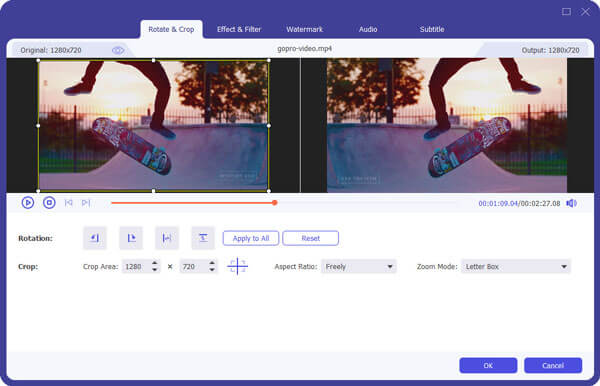
Napsauta "Edit" ja valitse sitten "Rotateb & Crop" -toiminto kiertääksesi MOV-tiedostoa. Voit helposti kiertää MOV-videota 90 astetta, 180 astetta tai 270 astetta tarpeen mukaan. Napsauta "OK" -painiketta mukauttamaan toiminto.
Vaihe 4Muunna videomuoto
Tämä upea MOV-videonmuokkausohjelma voi toimia tehokkaana videomuuntimena, joka auttaa sinua muuntamaan MOV-muodon. Muuntamisen jälkeen voit toistaa kätevästi minkä tahansa videon mediasoittimessasi ja kannettavissa laitteissasi. Voit napsauttaa "Muunna kaikki" tallentaaksesi käännetyn MOV-tiedoston tietokoneellesi.


Jos haluat kääntää MOV-tiedostoa Macissa, iMovie voi olla hyvä vaihtoehto. Voit kiertää MOV-videoleikkeitä iMovissa helposti. Voit kiertää MOV-tiedostoa iMoviessa seuraavasti:
Vaihe 1Avaa iMovie Macissa ja lataa MOV-video siihen.
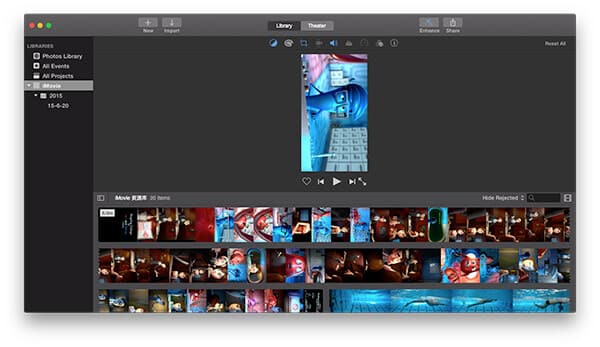
Vaihe 2Napsauta "rajaus" -valikkoa ja käännä sitten MOV-tiedostoa säätämällä "Kierrä leikettä vastapäivään" tai "Kierrä leikettä myötäpäivään".
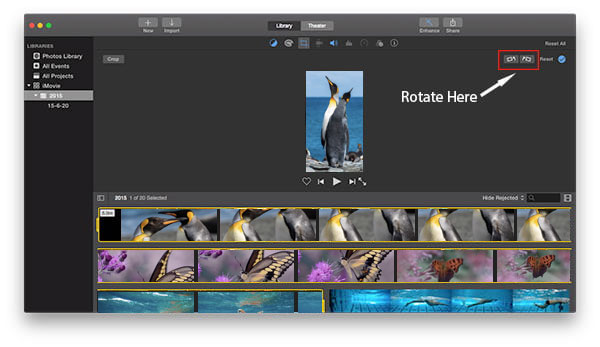
Vaihe 3Kun käännät MOV-tiedostoa iMovie-sovelluksessa vaatimuksesi mukaan, voit tallentaa videotiedoston napsauttamalla "Palauta" -vaihtoehtoa.
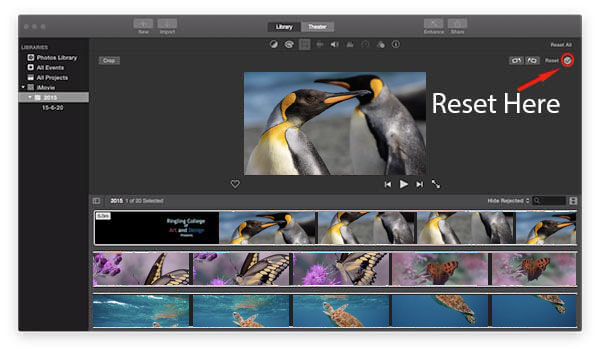
Tässä artikkelissa puhumme pääasiassa MOV-tiedoston kääntämisestä. Haluatko vapauttaa MOV-tiedoston kiertämisen PC / Macilla tai muokata MOV-videota paremmin, löydät parhaan vastauksen tästä viestistä.